Сегодня хотим поговорить с вами о вставке в Renga сторонних объектов и об экспорте моделей из неё, как их применять, и для чего это может понадобиться.
Итак, в Renga импорт объектов или команда Вставить из… поддерживает трехмерные форматы: 3ds Max (.3ds), LightWave (.lwo), StereoLithography (.stl), Wavefront object (.obj), COLLADA (.dae) и C3D.
Большинство этих форматов используются для обмена полигональными 3D-моделями среди проектировщиков, дизайнеров, конструкторов. Есть коммерческие и некоммерческие хранилища, в которых вы можете подобрать нужные для интерьера и экстерьера дома предметы, мебель и декор, скачать их, и вставить в модель Renga. Полигональные модели хорошо подойдут, если вам нужно получить рендер.
C3D – это формат математического ядра, с помощью которого можно получить твердотельные модели, созданные в системе КОМПАС-3D или импортированные в неё и сохраненные в формат C3D. Модели некоторых производителей в этом формате можно найти на сайте BIMcatalogs.net. Твердотельные модели необходимы, если вам нужно получить чертеж импортированного объекта.
При импорте сторонних объектов в модель Renga считается, что исходные размеры модели заданы в миллиметрах. При необходимости вы можете изменить масштаб, тогда размеры будут пересчитаны. После этого расставьте мебель и предметы по местам. Вы можете поменять ориентацию предмета, выбрать уровень, на котором он будет размещен, и задать смещение от уровня для точного позиционирования объекта в модели.
Проработанную модель можно экспортировать в программу для рендеринга, используя команду Экспортировать в формат 3D. Для получения красивых картинок на основе модели Renga подойдут любые программы, которые поддерживают форматы OBJ или Collada.
Кроме того, модель, сделанную в Renga, можно экспортировать в формат STL и распечатать на 3D-принтере.
Для обмена моделями с другими BIM-системами Renga поддерживает формат IFC, как импорт, так и экспорт. Чтобы импортировать файл в формате IFC просто откройте его с помощью команды Открыть, а для того чтобы экспортировать, выберите команду Экспортировать в формат IFC. Renga работает с форматом IFC 2х3. Вы можете использовать этот формат для передачи модели, например, в Solibri Model Checker и проверки коллизий в вашем проекте, а также использовать AxisVM для получения балок и колонн с нестандартными профилями. Мы уже писали об этом, когда рассказывали о балках и колоннах.
В нашем блоге уже была заметка о том, где посмотреть проекты Renga, вы можете использовать их для проверки импорта и экспорта Renga. Создавайте свои модели Renga, задавайте вопросы, участвуйте в конкурсе Мастер-Renga!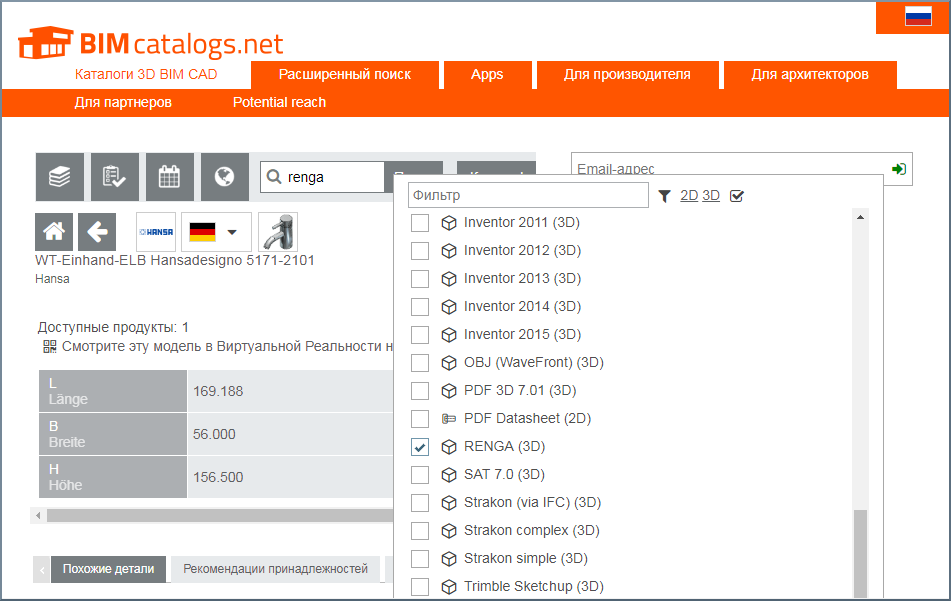
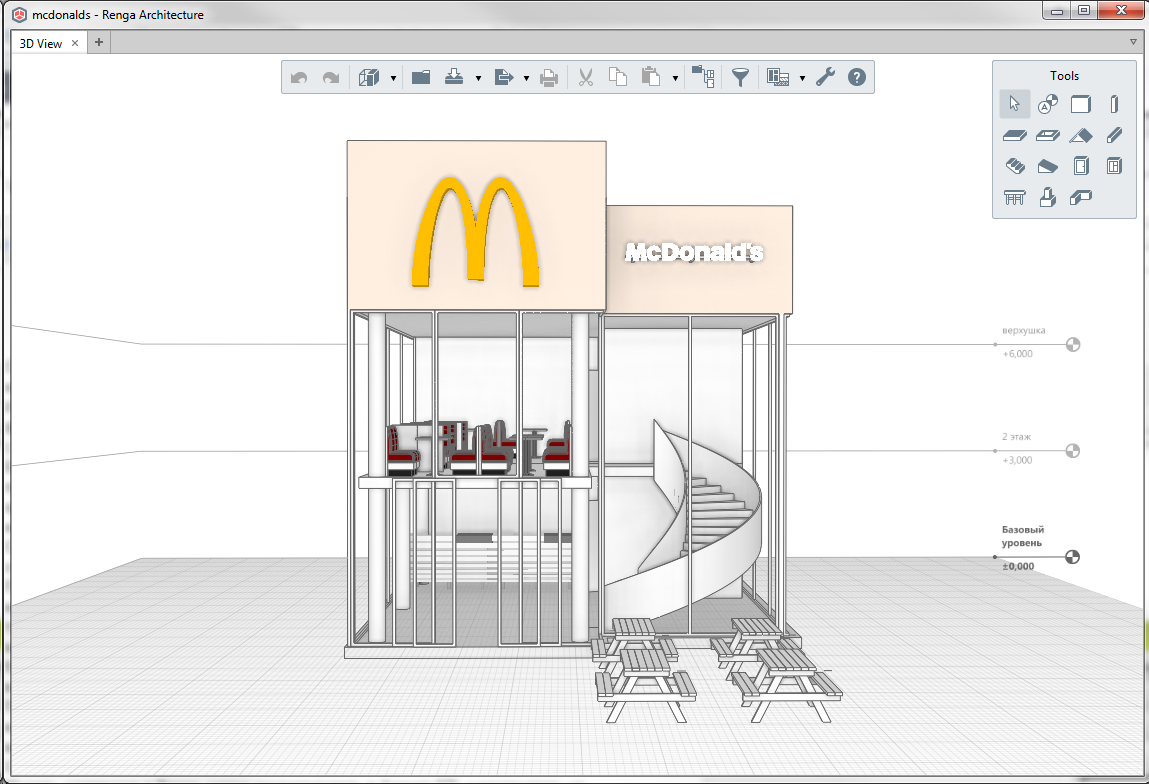

Неплохо было бы иметь возможность скачать дефолтные объекты
ОтветитьУдалитьЗдравствуйте, Дмитрий! Не могли бы Вы пояснить, что имеете ввиду под дефолтными объектами?
ОтветитьУдалить